Domanda
Problema: come reinstallare i driver audio su Windows 10?
Ciao. Ho problemi con l'audio e non so cosa fare. Tutto sembra a posto con i cavi e così via. Forse è un problema di driver poiché tutto è a posto in altri posti. Non so come controllarli e come reinstallarli o aggiornarli. Come posso reinstallare i miei driver audio su Windows 10?
Risposta risolta
Il driver audio Realtek High Definition (HD) è l'acronimo di driver audio per Windows
[1] sistema operativo. Fornisce DTS, Dolby e Surround di alta qualità. Per le sue utili caratteristiche, è stato definito come il driver audio più utilizzato sul mercato.Sfortunatamente, molte persone si sono lamentate dei problemi del driver HD Audio di Realtek su Windows 10, che sono comparsi dopo aver scaricato l'ultima versione di questo sistema operativo. Sono infatti numerosi i problemi legati a Windows 10 Creators' Update, tra cui la perdita di dati importanti conservati sul sistema prima di scaricare l'aggiornamento consigliato. A causa di ciò, sorge la necessità di reinstallare i driver audio su Windows 10, poiché a volte gli utenti non sono in grado di ascoltare nulla.
Numerosi utenti si sono lamentati di driver rotti e il sistema audio non funziona anche dopo aver ricevuto gli aggiornamenti, quindi reinstallare i driver audio spesso è la soluzione. A volte Windows 10 invia un messaggio "Nessun dispositivo audio installato". Microsoft ha dichiarato che la società sta indagando sul problema, ma non ha rilasciato altre dichiarazioni.
I sintomi del malfunzionamento del driver audio Realtek ad alta definizione (HD) sono evidenti: non viene emesso alcun suono mentre si utilizza il computer, i suoni vengono interrotti, vengono riprodotti in modo insolito, nessun suono HDMI, il PC si blocca o si riavvia quando si tenta di riprodurre l'audio e simili. Inoltre, il dispositivo potrebbe restituire un messaggio di errore[2] quando si cerca di riprodurre il suono, ad esempio:
- Rilevato errore di riproduzione del suono WAV;
- Il dispositivo CD audio è utilizzato da un'altra applicazione;
- Rilevato errore di uscita MIDI;
- Il tuo hardware audio non può riprodurre il file corrente.
Di solito, il problema dell'assenza di suono si verifica sul sistema operativo Windows 10 se il driver audio è danneggiato, corrotto o rimosso durante il installa/aggiorna Windows 10, quindi non c'è altra soluzione che reinstallare i driver audio o gestire il sistema operativo difettoso aggiornare. Microsoft ha confermato ufficialmente che l'installazione di Windows 10 è stata sviluppata in modo da rimuovere automaticamente tutte le applicazioni e i driver incompatibili con esso.
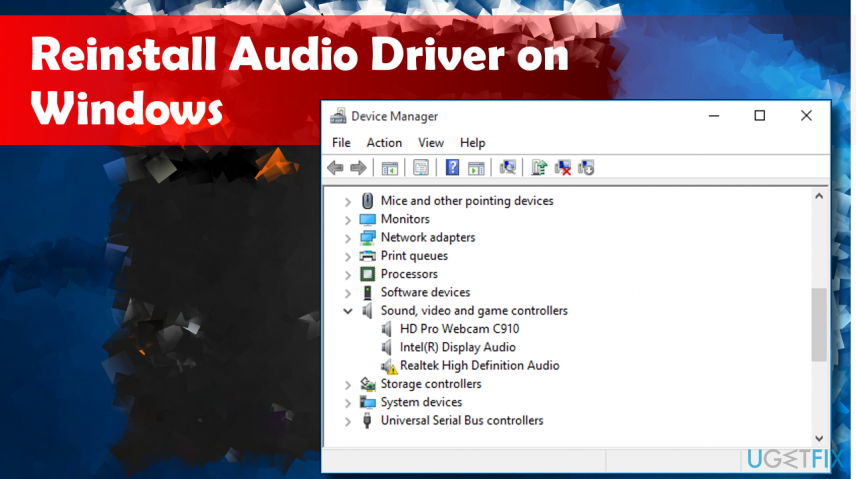
Questi problemi possono verificarsi a causa di driver obsoleti, problemi hardware o persino malware[3] infezioni. È necessario scansionare il dispositivo con gli strumenti anti-malware e di riparazione del sistema come ReimageLavatrice Mac X9 per assicurarti che non ci siano malware sul tuo sistema, che potrebbero influenzare il suono o anche parti più significative del sistema. Tuttavia, poiché l'audio mancante su Windows 10 è spesso causato dai driver, dovresti imparare a reinstallare completamente i driver, secondo le istruzioni fornite di seguito.
Metodi per reinstallare i driver audio su Windows 10
Per ripristinare le massime prestazioni del tuo computer, devi acquistare la versione con licenza di Reimage Reimage software di riparazione.
Potrebbero verificarsi problemi audio se il driver audio non è aggiornato o alcune impostazioni audio non sono corrette. Il modo più affidabile per risolvere i problemi audio su Windows 10 è reinstallare il driver audio Realtek High Definition (HD). Tuttavia, abbiamo preparato una guida più approfondita con alcuni metodi che dovresti provare.
Segui esattamente i passaggi e magari prova alcuni metodi per assicurarti che tutto funzioni nel modo più fluido possibile ancora una volta.
Diagnosticare il problema per risolvere il problema dei driver audio
Per ripristinare le massime prestazioni del tuo computer, devi acquistare la versione con licenza di Reimage Reimage software di riparazione.
Se non sei sicuro che il colpevole del problema sia il driver audio, puoi verificarlo seguendo questi passaggi:
- Fare clic con il tasto destro su Tasto Windows e seleziona Gestore dispositivi
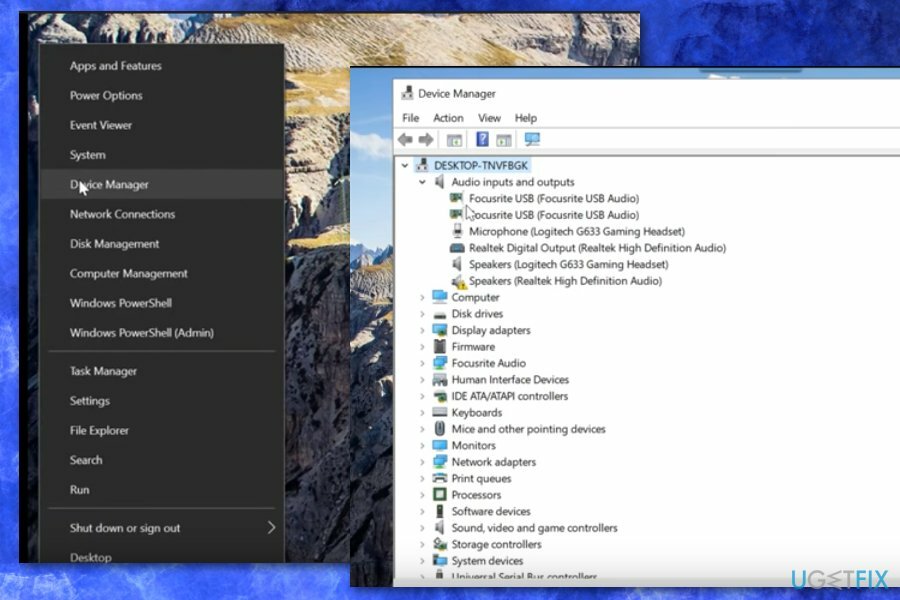
- OPPURE premere Tasto Windows + R, genere devmgmt.msce premere accedere
- Espandi il Controller audio, video e giochi
- Trovare la audio ad alta definizione Realtek. Se è contrassegnato da un punto esclamativo giallo, significa che il colpevole degli attuali problemi audio sul sistema è il driver audio di Realtek.
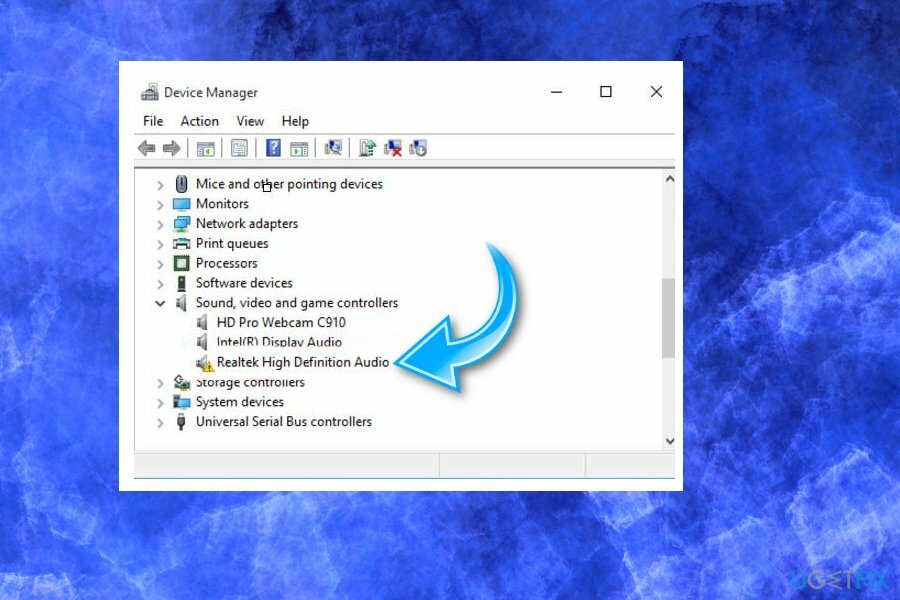
Reinstallare il driver audio ad alta definizione Realtek
Per ripristinare le massime prestazioni del tuo computer, devi acquistare la versione con licenza di Reimage Reimage software di riparazione.
- premere Tasto Windows + R per aprire la finestra di dialogo Esegui.
- Tipo devmgmt.msc e premere Invio/OK
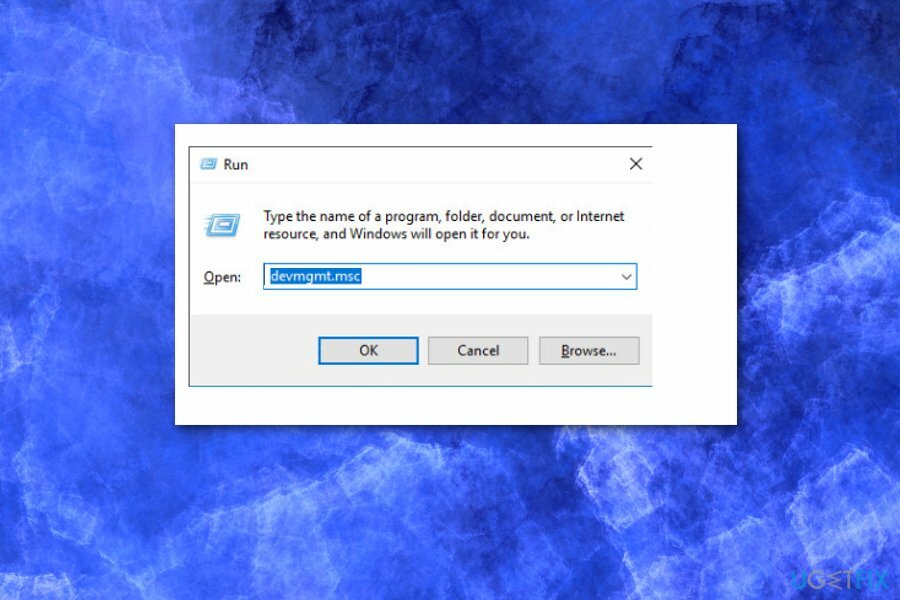
- OPPURE fare clic con il pulsante destro del mouse su Tasto Windows e seleziona Gestore dispositivi
- Espandi il Controller audio, video e giochi
- Fare clic con il tasto destro del mouse su Driver audio ad alta definizione Realtek e seleziona Disinstalla
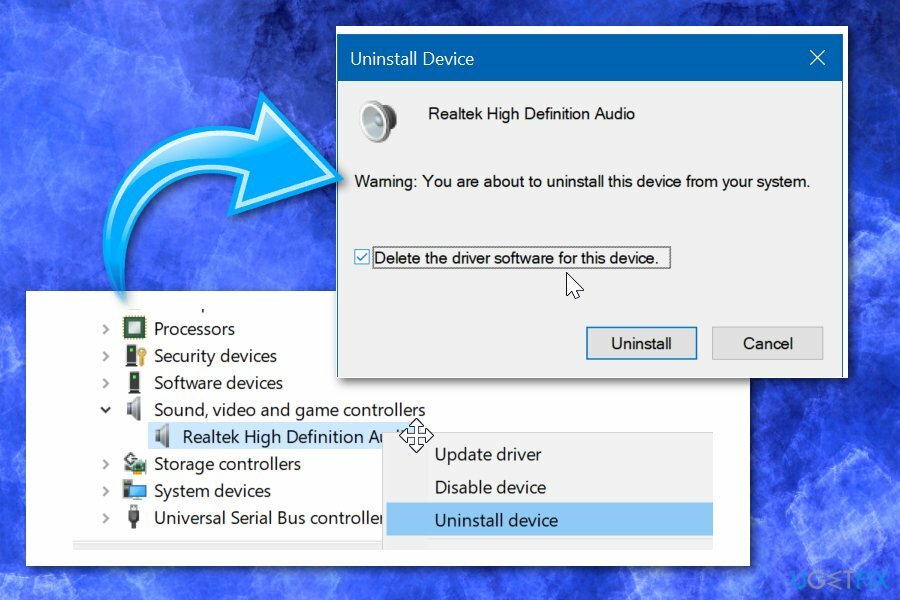
- Se ti viene richiesta una conferma, contrassegna la casella accanto a Elimina il software del driver per questo dispositivo e premere ok
- Riavvia il tuo PC
- Successivamente, apri Gestione dispositivi come spiegato nei passaggi 1-3
- Espandi il Controller audio, video e giochi ancora
- Fare clic con il tasto destro del mouse su Driver audio ad alta definizione Realtek e clicca Scansione per modifiche hardware
- Se il sistema non riesce a rilevare il driver mancante e installa automaticamente la versione più recente, dovrai accedere a sito ufficiale Realtek e scarica l'ultima versione del driver audio corrispondente al tuo tipo di Windows 10 (32 o 64 bit).
Reinstallare il driver audio dal Pannello di controllo
Per ripristinare le massime prestazioni del tuo computer, devi acquistare la versione con licenza di Reimage Reimage software di riparazione.
- Tipo Appwiz.cpl nel campo di ricerca Start o sulla barra delle applicazioni, quindi premere accedere chiave per aprire Programmi e caratteristiche finestra.
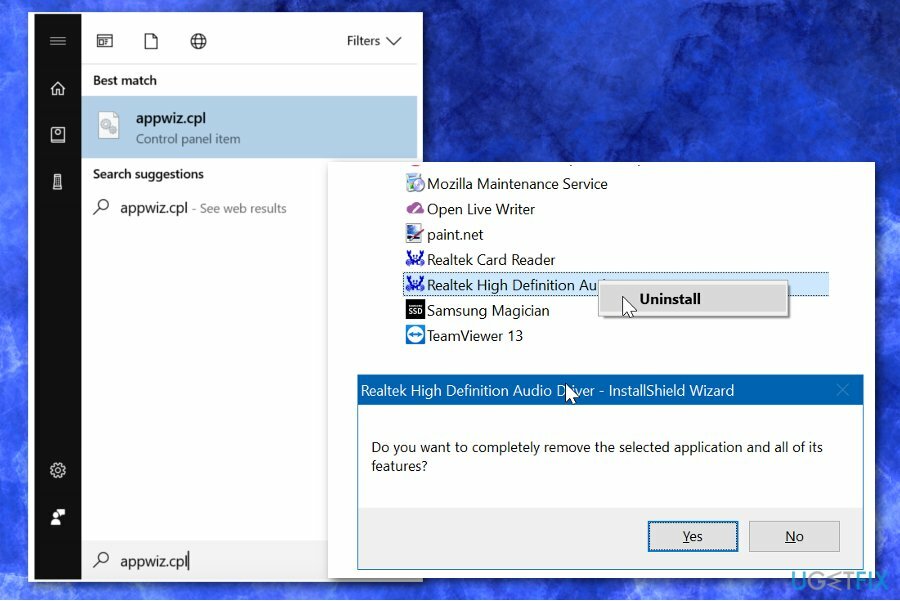
- Trova la voce del driver audio e Fare clic con il pulsante destro del mouse sul driver audio e poi scegli Disinstalla opzione.
- Scegliere sì continuare.
- Riavvia il dispositivo quando il driver viene rimosso.
- Ottieni l'ultima versione del driver audio e installalo sul tuo PC.
Risolvi il problema con il driver audio Intel errato
Per ripristinare le massime prestazioni del tuo computer, devi acquistare la versione con licenza di Reimage Reimage software di riparazione.
Secondo Microsoft, il problema si verifica a causa del driver audio errato incluso nell'aggiornamento. Se i metodi indicati in precedenza non hanno aiutato, prova a seguire questi passaggi sul tuo sistema operativo Windows:
- Vai a Gestore dispositivi e apri Controller audio, video e giochi sezione;
- Cerca il dispositivo Realtek (triangolo giallo con il segno “?”) e selezionalo;
- mentre nel Visualizzazione menu, selezionare Dispositivi per connessione;
- Controlla il dispositivo genitore;
- Fare clic con il pulsante destro del mouse sul dispositivo controller e selezionare Proprietà;
- Quando sei nella nuova finestra, fai clic su Scheda conducente e controlla la versione del tuo driver;
- Se la versione del tuo driver è 9.21.0.3755, il driver è errato.
- Clic Disinstalla dispositivo e consentire modifiche;
- Riavvia il dispositivo e controlla se l'audio funziona.
Aggiorna il driver audio in Gestione dispositivi
Per ripristinare le massime prestazioni del tuo computer, devi acquistare la versione con licenza di Reimage Reimage software di riparazione.
Vari utenti hanno condiviso questo metodo come utile nei forum di supporto online. L'aggiornamento del driver può aiutare a ripristinare l'audio sul tuo dispositivo Windows 10.
- Localizza a Gestore dispositivi.
- Espandi il Controller audio, video e giochi sezione.
- Cerca il dispositivo con SST come parte del nome. Fare clic con il tasto destro e seleziona Aggiorna driver.
- Quando appare la nuova finestra seleziona Sfoglia il mio computer per il software del driver.
- Clic Prossimo.
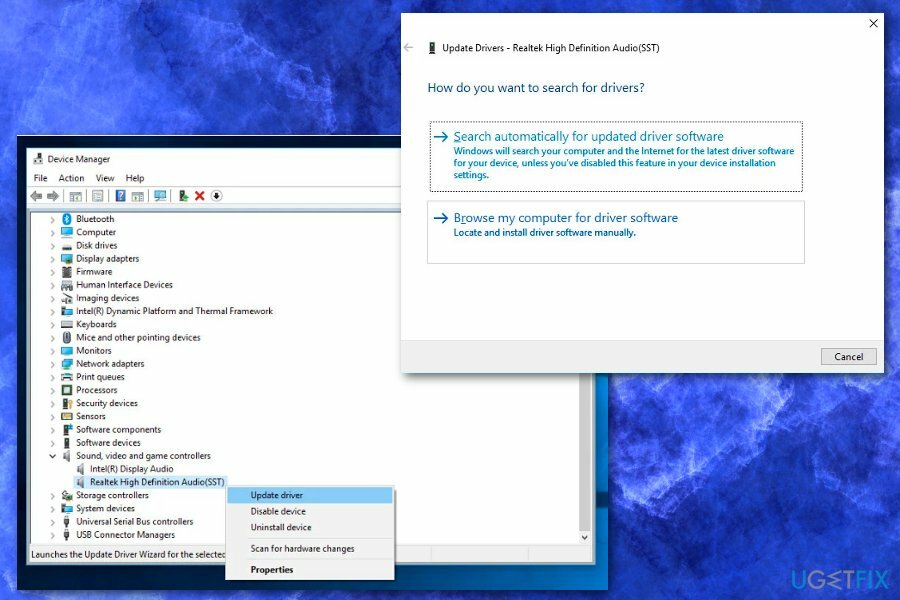
- Selezionare Audio ad alta definizione poi Prossimo.
- Il tuo driver audio dovrebbe ora funzionare perfettamente.
Ottimizza il tuo sistema e fallo funzionare in modo più efficiente
Ottimizza ora il tuo sistema! Se non vuoi ispezionare manualmente il tuo computer e non riesci a trovare problemi che lo rallentano, puoi utilizzare il software di ottimizzazione elencato di seguito. Tutte queste soluzioni sono state testate dal team di ugetfix.com per essere sicuri che aiutino a migliorare il sistema. Per ottimizzare il tuo computer con un solo clic, seleziona uno di questi strumenti:
Offerta
fallo ora!
Scaricaottimizzatore di computerFelicità
Garanzia
fallo ora!
Scaricaottimizzatore di computerFelicità
Garanzia
Se non sei soddisfatto di Reimage e pensi che non sia riuscito a migliorare il tuo computer, non esitare a contattarci! Per favore, forniscici tutti i dettagli relativi al tuo problema.
Questo processo di riparazione brevettato utilizza un database di 25 milioni di componenti che possono sostituire qualsiasi file danneggiato o mancante sul computer dell'utente.
Per riparare il sistema danneggiato, è necessario acquistare la versione con licenza di Reimage strumento di rimozione malware.

Per rimanere completamente anonimi e prevenire l'ISP e il governo dallo spionaggio su di te, dovresti impiegare Accesso privato a Internet VPN. Ti consentirà di connetterti a Internet rimanendo completamente anonimo crittografando tutte le informazioni, prevenendo tracker, pubblicità e contenuti dannosi. Ancora più importante, fermerai le attività di sorveglianza illegali che la NSA e altre istituzioni governative stanno svolgendo alle tue spalle.
Circostanze impreviste possono verificarsi in qualsiasi momento durante l'utilizzo del computer: può spegnersi a causa di un'interruzione di corrente, a Può verificarsi Blue Screen of Death (BSoD) o aggiornamenti casuali di Windows possono causare la macchina quando sei andato via per alcuni minuti. Di conseguenza, i compiti, i documenti importanti e altri dati potrebbero andare persi. a recuperare file persi, puoi usare Recupero dati professionale – cerca tra le copie dei file ancora disponibili sul disco rigido e le recupera rapidamente.